
Pourquoi synchroniser votre compte en banque avec Evoliz ?
Sachez qu'en activant l'option "Relevé bancaire automatique", fini l'import manuel pour ce compte bancaire. L'application synchronise votre relevé bancaire et pointe automatiquement vos factures clients et factures fournisseurs, et ce sans action de votre part.
Avec cette fonctionnalité, vous aurez à disposition votre solde de compte en temps réel et le suivi des entrées et sorties d'argent ainsi que la possibilité de créer automatiquement vos paiements clients et vos dépenses fournisseurs.
Cette option proposée sous forme d'abonnement va considérablement changer votre quotidien ! Voyons pourquoi et quels sont les avantages de synchroniser votre compte bancaire pour votre gestion commerciale en ligne ?
Lier votre banque et automatiser vos relevés de compte bancaire
Pour connecter votre banque, rien de plus simple. Il vous suffit d'accéder au menu « Données bancaires » puis au sous-menu « Banques » du logiciel de précomptabilité. En cliquant ensuite sur la banque par défaut, déjà prédéfinie dans votre compte, vous pourrez paramétrer la date de synchronisation de votre compte bancaire. Cette action permet de reprendre votre historique selon les disponibilités de votre banque.
Il ne vous reste plus qu'à actionner le bouton « Automatiser ». A l'aide de notre partenaire Budget Insight, l'application Evoliz récupérera directement toutes vos lignes du relevé. Pour cela, il faudra indiquer votre banque et vos identifiants de connexion (numéro client et code secret), puis choisir le compte bancaire à synchroniser.
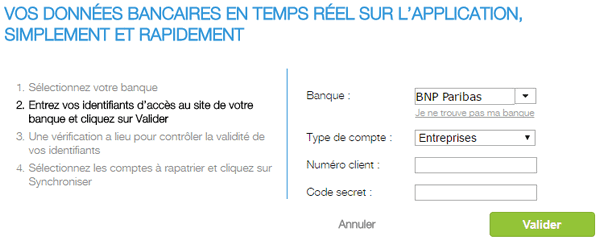
Dans les paramètres de votre banque, situés dans l'onglet « Données bancaires » et le sous-menu « Banques », vous pouvez aussi cocher l'option « Rapprochement automatique par montant ». L'activation de cette option va permettre au logiciel de devis facture en ligne de comparer le montant de toutes vos factures d'achat et de vente non payées avec les différents montants non rapprochés présents dans votre relevé bancaire.
Ce mode de rapprochement automatique par montant s'appliquera dans le cas où le montant d'une seule facture équivaut à un unique montant sur le relevé bancaire. En revanche, si vous avez plusieurs factures en ligne ou plusieurs mouvements non rapprochés d'un même montant, l'application ne sera pas en mesure d'effectuer le rapprochement.
Autre intérêt de cette fonctionnalité, la gestion de banques différentes. Effectivement, si vous avez plusieurs banques (BNP Paribas, Société Générale, CIC, ...), vous pouvez obtenir une vision globale sur vos activités en sélectionnant le libellé « Toutes les banques » depuis le sous menu « Relevés bancaires ». Cette centralisation en multi-banques va également vous permettre d'optimiser la gestion de votre budget.
Pour ajouter un relevé bancaire d'une autre banque, il vous suffit de cliquer sur « Nouveau relevé bancaire » puis « Automatiser le relevé bancaire ».
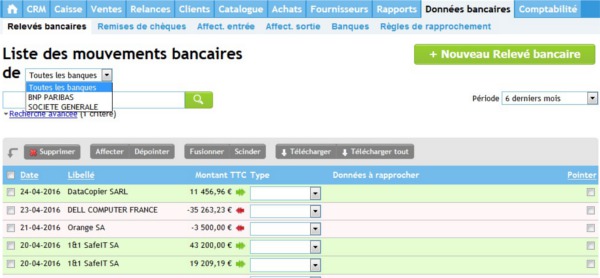
Information pratique : En passant la souris sur une ligne d'un mouvement bancaire, vous pouvez directement vérifier à quelle banque est associé le montant entrant ou sortant choisi.
Créer vos règles de rapprochement pour vos mouvements bancaires
Une fois votre relevé bancaire synchronisé dans l'application web, vous pourrez créer des règles de rapprochement qui serviront à automatiser le pointage des lignes de votre relevé. Cela permet de rapprocher automatiquement vos lignes d'opérations bancaires en fonction de conditions que vous aurez au préalable créées.
La saisie d'une nouvelle règle de rapprochement s'effectue depuis le menu « Données bancaires » et le sous menu « Règles de rapprochement ». Pour configurer une règle, vous choisissez la banque automatisée concernée, le sens (entrée ou sortie d'argent), le montant ainsi que les termes présents dans le libellé de l'opération et l'action à réaliser (Nouvel achat, Affectation de sortie, Affectation d'entrée).
A titre d'exemple, nous avons ci-dessous créé une règle pour une dépense récurrente de 29,90 euros concernant une facture internet Bouygues. Chaque mois la ligne de débit pour ce montant sera alors directement pointée en tant que « Facture internet » d'après l'affectation de sortie choisie.
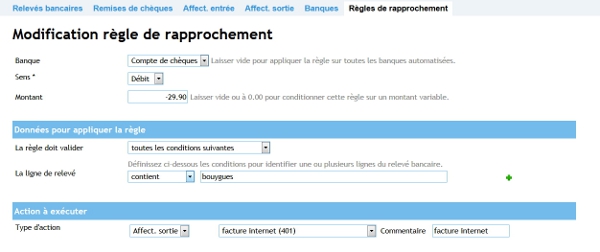
Véritable plus ! Vous pouvez également simuler votre règle sur cette même interface de gestion en mode SaaS (Software as a Service), pour vérifier entre autres avant son enregistrement si celle-ci est fonctionnelle et si elle n'est ni trop restrictive, ni trop globale.
L'exécution des règles se déclenche automatiquement et de manière quotidienne par l'application, en sachant que vous pouvez aussi les lancer manuellement depuis le sous menu « Relevés bancaires » et le bouton « Exécuter les règles ». Les lignes rapprochées par montants et par règles sont identifiables à l'aide de pictogrammes,
 pour les règles et
pour les règles et  pour les montants.
pour les montants.
Vous pouvez très facilement créer de nouvelles affectations diverses de ventes ou d'achats dans les deux sous-menus « Affect. entrée » ou « Affect. sortie » du menu « Données bancaires ». Les affectations servent à classer le type de paiement client ou de règlement fournisseur pour une comptabilité bien organisée. Cette information peut être filtrée dans la recherche avancée du listing des lignes de relevés bancaires.
Rapprocher vos lignes d'entrées et de sorties d'argent
Dans la liste de vos mouvements bancaires, du menu « Données bancaires » et sous-menu « Relevés bancaires », vous avez à disposition toutes vos lignes d'entrées et de sorties d'argent. Vous allez pouvoir rapprocher chaque ligne par type de dépenses ou ventes.
Dans le cas d'une vente, les différents types seront des acomptes, des factures, des remises de chèques (selon les chèques déposés en banque dans l'onglet « Remises de chèques »), des avoirs fournisseurs et d'autres rentrées comme des dépôts d'espèces ou encore des dépôts de chèques restaurant, etc.
Pour vos dépenses, vous pourrez les rapprocher en tant qu'avoirs, en tant que dépenses déjà existantes, voire même les créer directement depuis cette interface comme illustré ci-dessous (avec le nom du fournisseur, le Total HT ou Total TVA et la classification d'achats, et éventuellement un axe analytique).
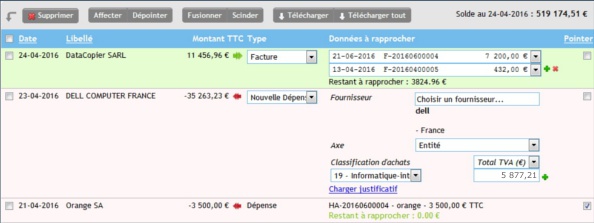
Concernant le traitement des paiements partiels de vos clients, c'est à dire un paiement en plusieurs fois pour une facture, le montant de la ligne du relevé bancaire doit être inférieur au montant total de la facture. Et dans le cas d'un paiement correspondant à plusieurs factures d'un même client, le montant de la ligne doit être égal au montant total de toutes les factures. Il faut donc sélectionner les dernières factures de votre client pour pointer cette ligne.
Le fait de scinder un mouvement est utilisé pour gérer les commissions Paypal par exemple. Le montant de la commission Paypal est scindé en négatif, ce qui fait apparaître une dépense du montant de la commission + une ligne de crédit de celle-ci ajoutée au montant initial reçu.
Un suivi de votre trésorerie en temps réel
Cette automatisation des relevés bancaires s'avère être efficace pour consulter et analyser vos indicateurs financiers. Dans le menu « Rapports » et le sous-menu « Banque » les chiffres affichent en temps réel l'état de votre trésorerie, toutes banques confondues.
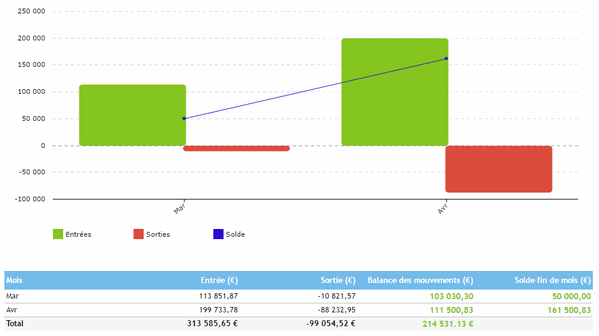
Cette centralisation de vos relevés bancaires va également vous permettre d'optimiser la gestion de votre budget avec la possibilité d'anticiper et de planifier vos futures décisions financières en fonction de la vision globale de votre activité.
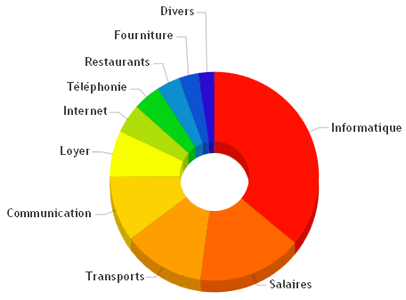
Astuce : Si vous avez activé l'onglet Comptabilité (dans les « Paramètres » et dans le sous-menu « Préférences »), vous pourrez en plus exporter les écritures de banque depuis le journal mis à votre disposition. Votre expert comptable pourra lui aussi les récupérer en ligne directement sur le logiciel avec son accès dédié.
Vous pouvez créer un compte dès maintenant pour profiter de la période d'essai de 30 jours (inscription gratuite, sans carte bancaire) afin de tester toutes les fonctionnalités de l'outil en mode SaaS, dont les options complémentaires (utilisateur supplémentaire, relevé bancaire automatique, création des dépenses par scan ou photo, ...).



